如何在 iPhone、iPad 和 Mac 上安排 FaceTime 通話

曾經想提前安排一次重要的 FaceTime 通話嗎?利用這個內置的解決方法。
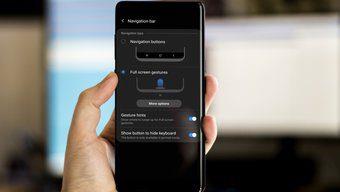
多年來,我們一直有標準的導航按鈕——主頁、返回和多任務,用於在 Android 上導航。谷歌在 Android 9 中切換到基於藥丸的手勢導航,並在 Android 10 中再次將其更改為全屏手勢。手機製造商也在追隨谷歌的腳步,對他們的設備實施改變。例如,三星在 One UI 中實現了全屏手勢。但是所有 Galaxy 設備仍然帶有一個舊的導航欄,底部有 Home、Back 和 Multitasking 按鈕。
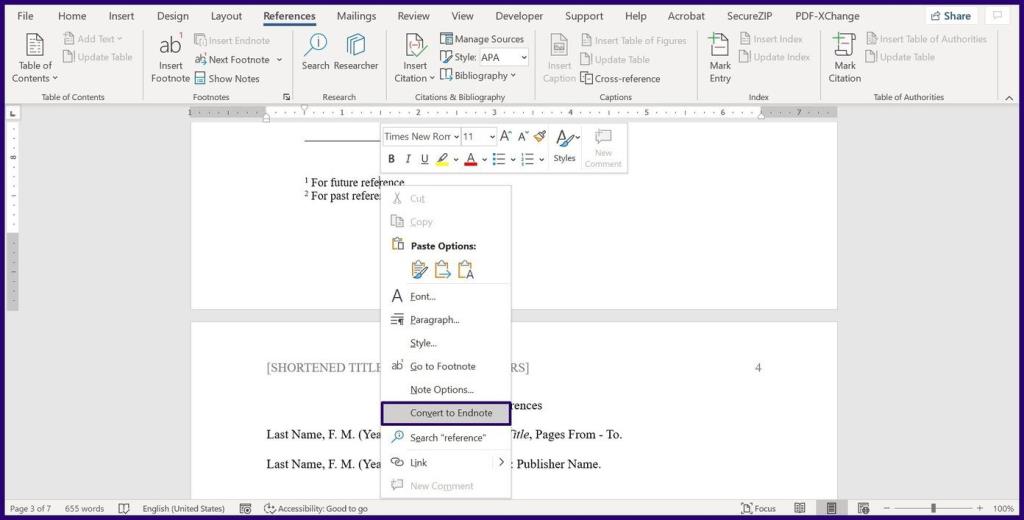
值得慶幸的是,該公司提供了一個自定義選項來隱藏導航欄並在三星 One UI 中恢復為 Android 9 或 Android 10 手勢。
這種行為對三星來說是有意義的。該公司每年銷售超過 3 億部智能手機。對於每個用戶來說,操作系統導航的重大變化可能並不容易。這正是該公司為您提供盡可能多的選項來自定義 One UI 中的導航欄的原因。
在這篇文章中,我們將討論如何在三星 One UI中隱藏標準導航欄,並使用其他基於手勢的導航來增加體驗。讓我們開始吧。
Samsung One UI 中的默認導航設置
所有三星 Galaxy 手機,包括 M 系列、A 系列、S 系列和 Note 系列,在顯示屏下方都有標準導航按鈕。右側是返回鍵,左側是多任務處理,中間是home鍵。
您可能想從“設置”中查看三星對 Android 10 手勢的看法。它提供了更好的體驗並為用戶提供了更多的屏幕空間。
隱藏導航欄並切換到手勢
忠實於三星的風格,導航手勢菜單充滿了自定義。請按照以下步驟進行更改。
第 1 步:打開三星設備上的設置應用程序。
第 2 步:向下滾動到“顯示”菜單並點擊它。
第 3 步:轉到導航欄菜單。
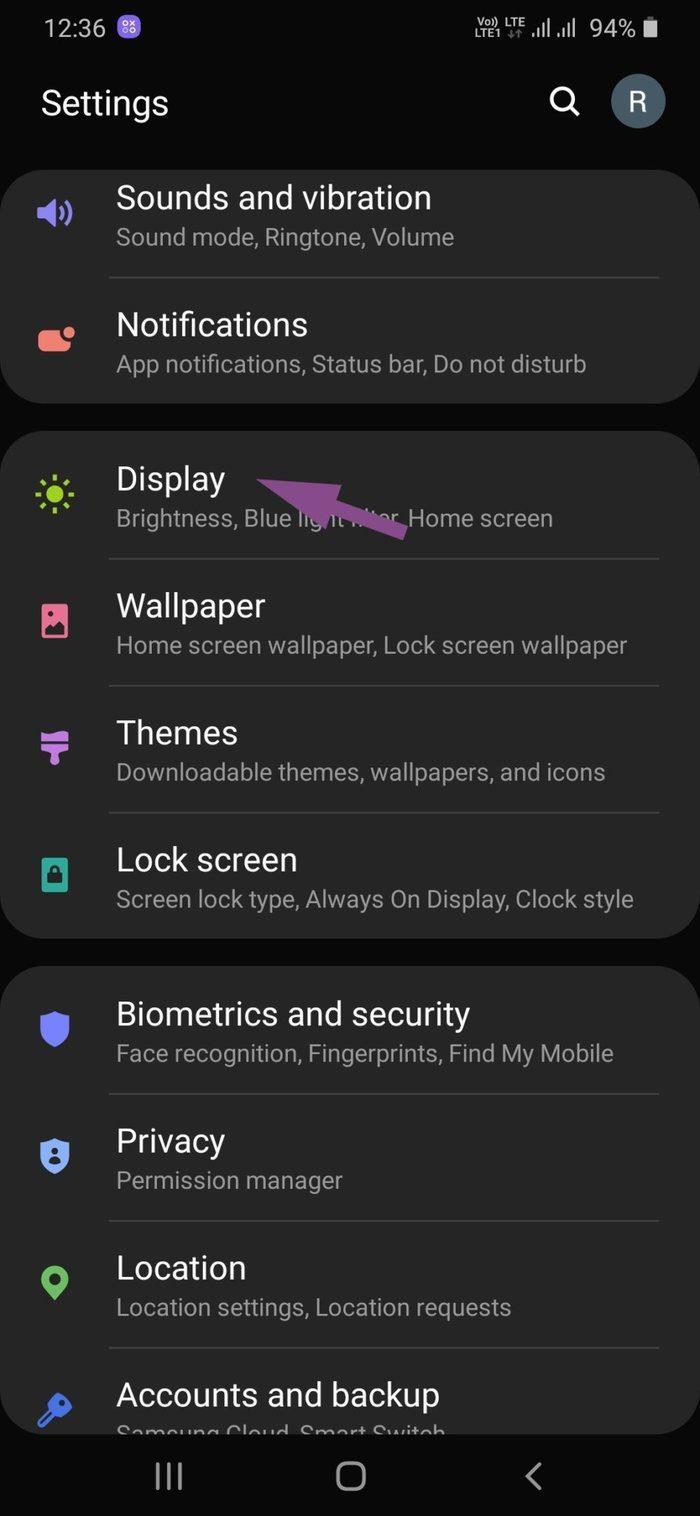
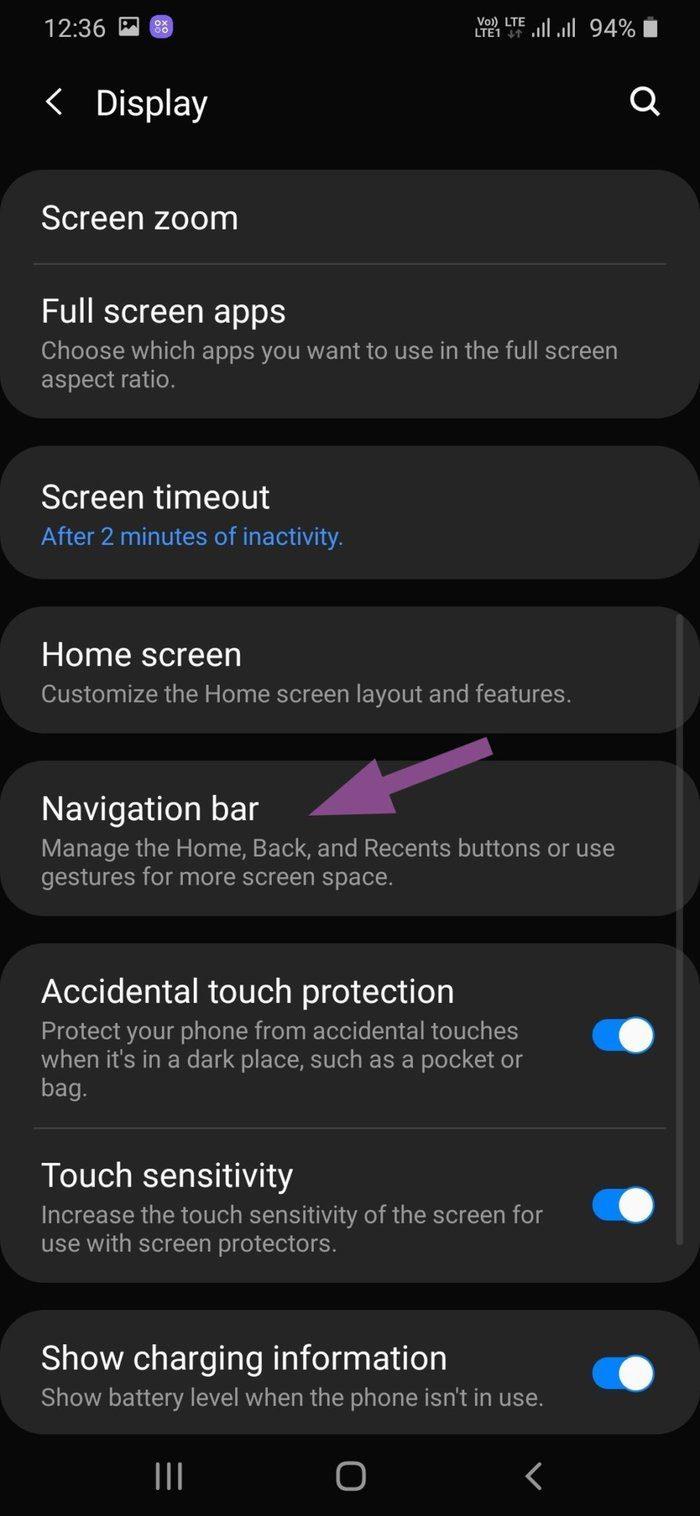
第 4 步:在這裡,您將看到導航欄的默認按鈕順序。
第 5 步:您可以更改按鈕順序並更改返回和多任務按鈕位置。對於來自 Stock Android 或其他 Android 設備的用戶來說,它可能很有用,因為與其他設備相比,三星在 One UI 中使用反向按鈕位置。
第6步:點擊全屏手勢。
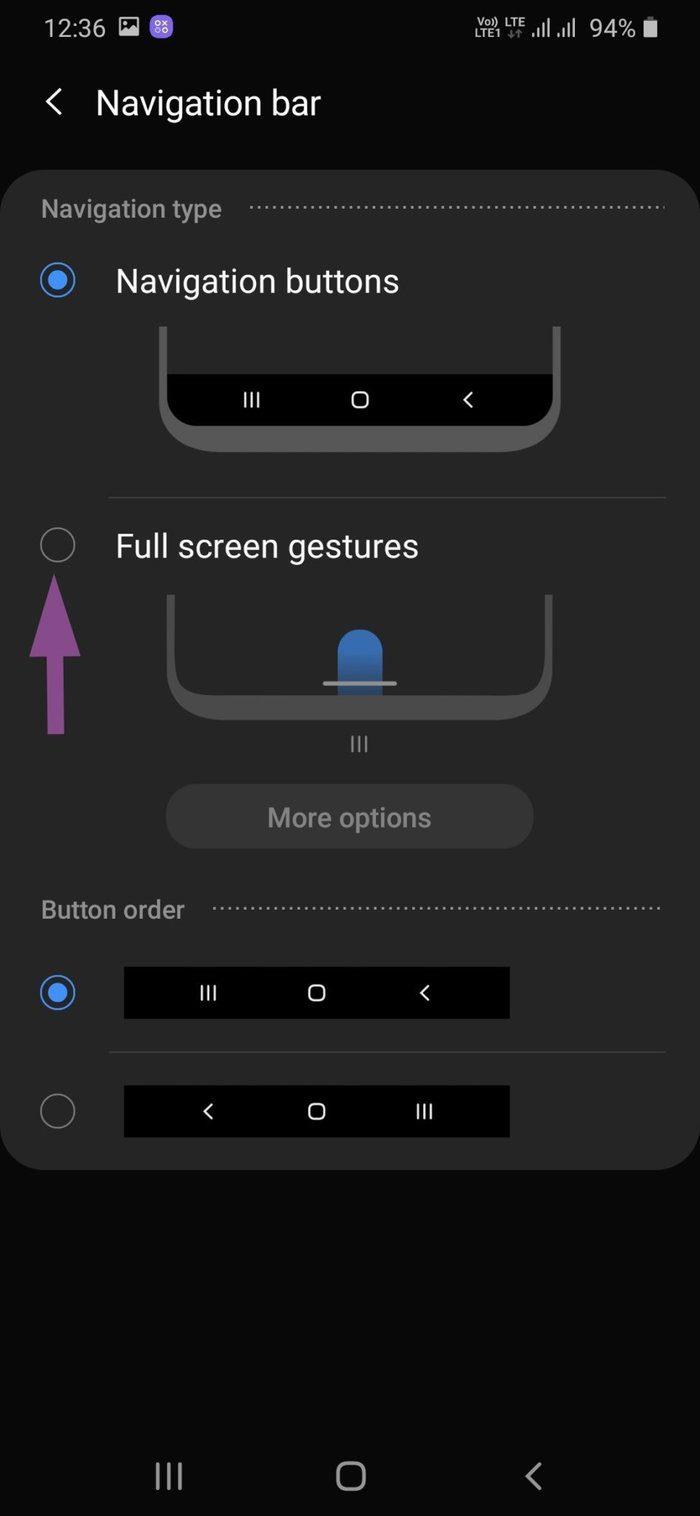
該選項將隱藏 One UI 中的標準導航欄並切換到全屏手勢模式。您將在底部看到一個小條作為指示。請允許我解釋一下全屏手勢在 One UI 中的工作原理。
三星還允許您更改返回手勢靈敏度。打開設置應用程序並導航到顯示 > 導航欄 > 全屏手勢 > 更多選項,然後更改返回手勢靈敏度。
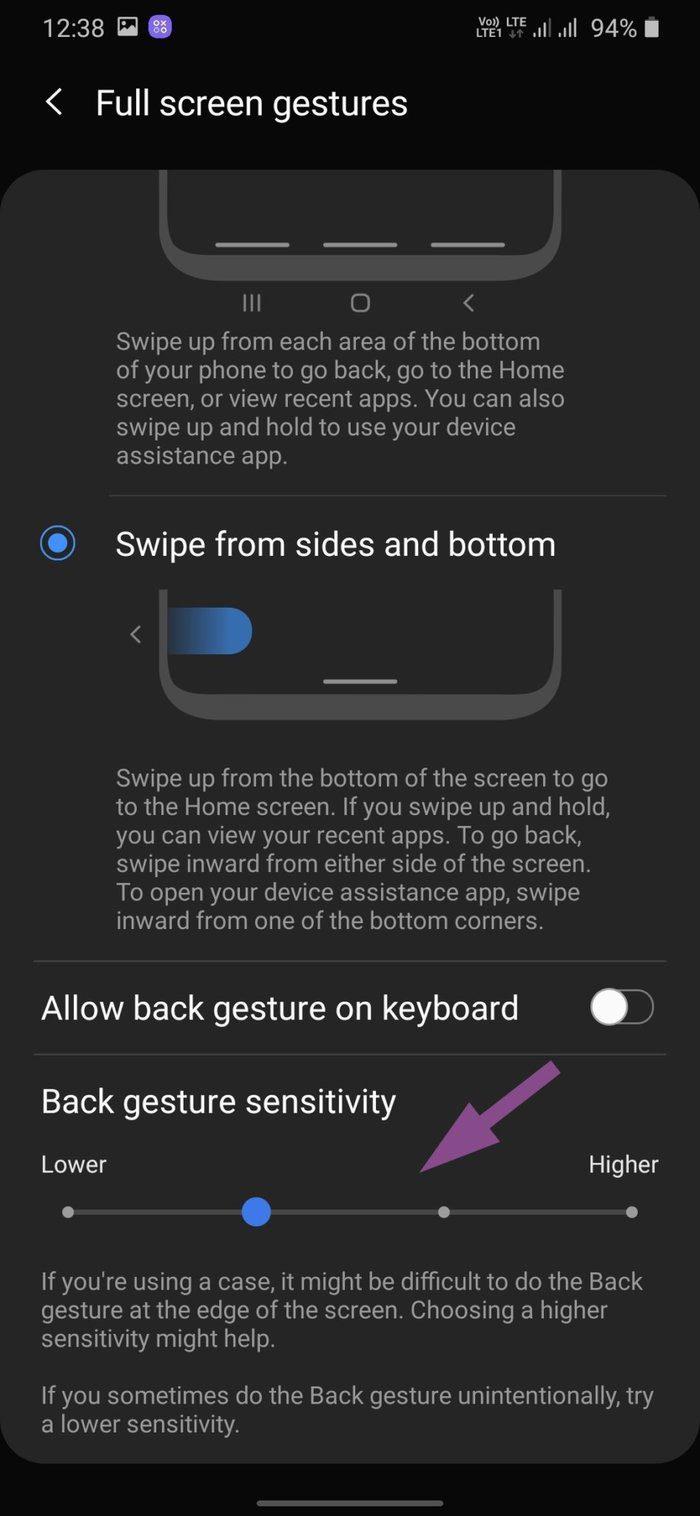
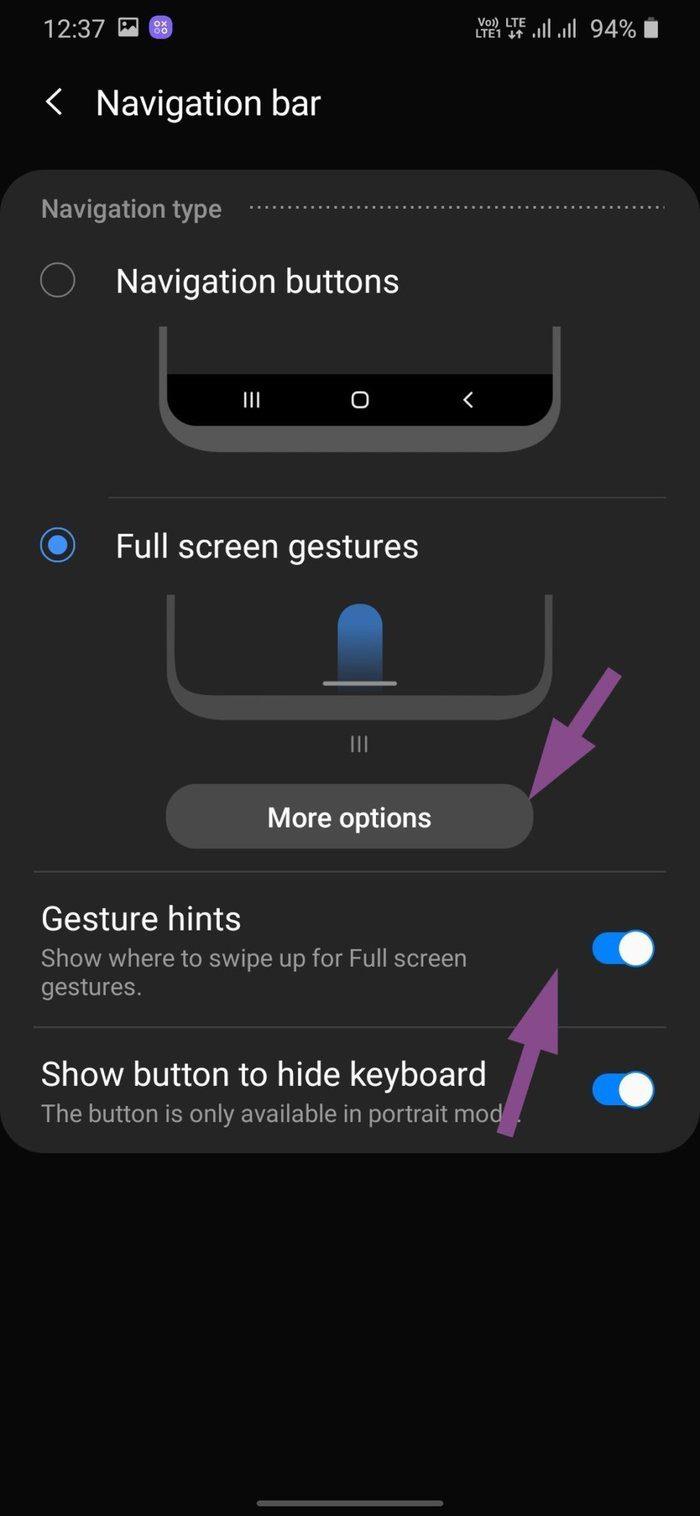
用戶還可以從導航欄菜單中隱藏手勢提示。
Android 10 手勢的主要問題是,後退手勢與許多 Android 應用程序的漢堡菜單不兼容。谷歌鼓勵開發者為應用導航實現底部菜單欄。然而,成千上萬的 Android 應用程序仍然使用漢堡菜單,使用戶難以導航。
有時,當您嘗試打開漢堡菜單時,它會將其作為後退手勢並存在於應用程序中的用戶。三星也有解決這個問題的方法。
使用底部導航手勢
從底部導航滑動是我最喜歡的 Android 手勢實現。這是 Android 9 Pie 和 Android 10 手勢的完美結合。請按照以下步驟進行更改。
第 1 步:打開三星設備上的設置應用程序。
第 2 步:導航到顯示 > 導航欄 > 全屏手勢 > 更多選項 > 從底部滑動。
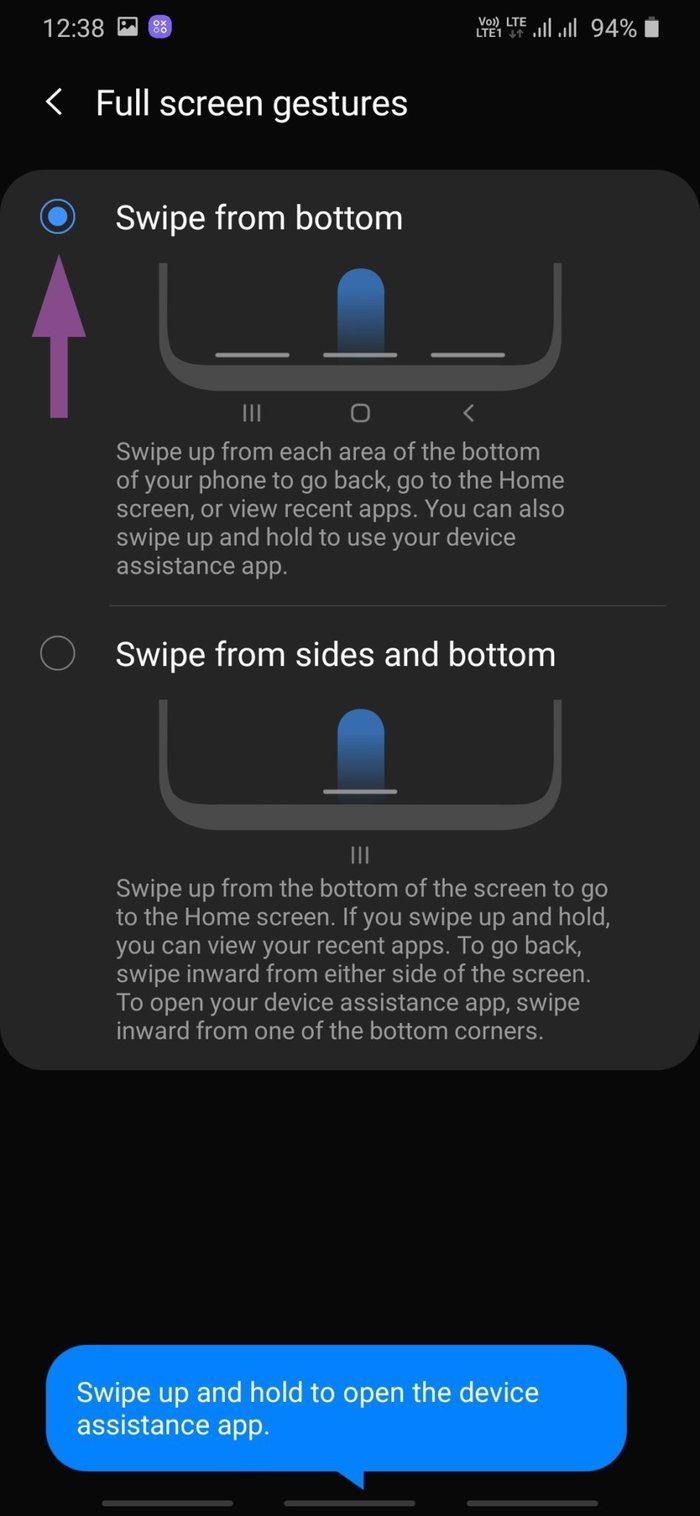
該選項將隱藏導航欄並在底部顯示導航欄指示。從中間滑動回家,從左邊向上滑動返回,從右側向上滑動打開多任務菜單。您也可以向上滑動並按住以打開 Google 助理應用程序。
單手模式手勢
三星在 One UI 中提供了簡潔的單手模式。它在大型智能手機上很有用,因為該模式會縮小顯示屏並允許您用一隻手使用它。
使用標準導航按鈕,您可以在主頁按鈕上輕按三次以啟用單手模式。
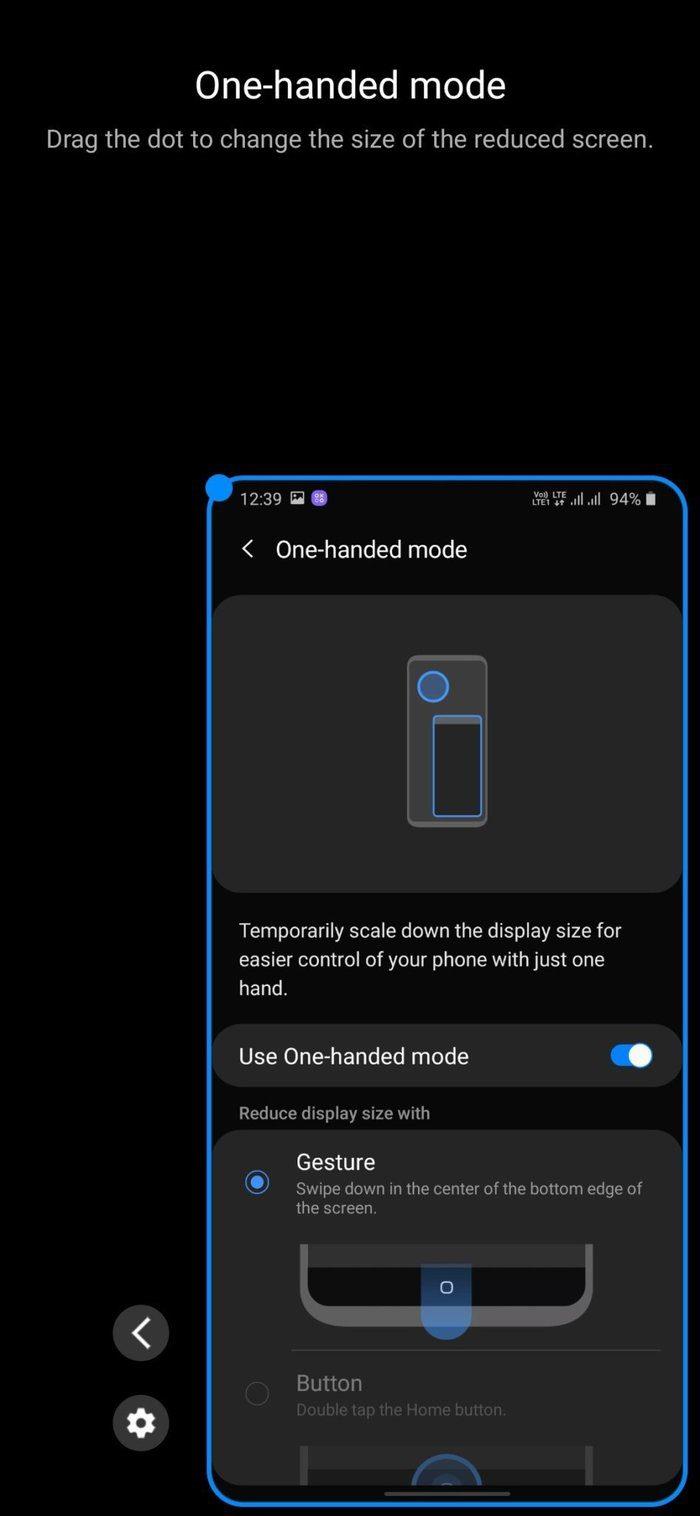
當您切換到全屏手勢時,您可以在屏幕底部邊緣的中央向下滑動以啟用單手模式。
在 Samsung One UI 中使用導航手勢
評論者經常批評三星在 One UI 中提供了太多的自定義選項。但歸根結底,消費者可以獲得更多選擇來改變整體體驗。如果您最近購買了新的三星手機,請嘗試導航手勢,看看它是否適合您的使用。
下一步:想要了解更多關於三星 One UI 的信息?閱讀下面的帖子,找到三星 One UI 的 11 大提示和技巧。
曾經想提前安排一次重要的 FaceTime 通話嗎?利用這個內置的解決方法。
從電影壁紙到車禍檢測,您的 Pixel 手機在 6 月更新中獲得了一系列方便的新功能
想在三星 Galaxy Tablet S8/S7 上撥打電話嗎?以下是在三星 Galaxy Tab S8/S7 2022 上撥打電話的方法。
想在手機上下載Nothing Phone (1) 鈴聲嗎?這是下載所有Nothing Phone (1) 鈴聲的鏈接。
想在Nothing Phone (1) 上截屏嗎?在本文中,我們將討論在Nothing Phone(1)上截取屏幕截圖的所有方法。
以下是 2022 年在 iPhone 12、13、14 和更高型號上打開或關閉 5G 的方法。在最新款 iPhone 上打開 5G 網絡之前先了解一些事情
想要在 Galaxy S22 Ultra/S22 Plus 上截屏?讓我們討論一下在三星 Galaxy S22 Ultra 上截屏的方法。
在本文中,我們將討論如何在您擁有的任何手機上免費下載 476 ppi 和 470 ppi 壁紙的 iPhone 13 和 iPhone 13 Pro Max。
有多種方法可以打開或關閉 iPhone 13 上的手電筒。讓我們討論一下在 iPhone 13 中控製手電筒的方法。
你想信任 iPhone 上的應用程序嗎?在本文中,我們將討論如何信任 iPhone 上的應用程序並在您的設備上使用它。








